Quando si hanno diversi raw da sviluppare si può sfruttare l'elaborazione in batch di CaptureNX2.
Innanzitutto bisogna creare una cartella dove inserire i raw che vogliamo modificare e salvare tutti allo stesso modo.
A questo punto occorre aprire un raw, effettuare tutte le modifiche necessarie (bilanciamento del bianco, esposizione, vignettatura etc) e una volta effettuate andare su:
Batch>Salva regolazioni..
Innanzitutto bisogna creare una cartella dove inserire i raw che vogliamo modificare e salvare tutti allo stesso modo.
A questo punto occorre aprire un raw, effettuare tutte le modifiche necessarie (bilanciamento del bianco, esposizione, vignettatura etc) e una volta effettuate andare su:
Batch>Salva regolazioni..
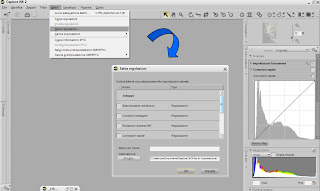
Si aprirà una finestra (come si vede nell'immagine sopra) dove potremo decidere quali regolazioni salvare. Generalmente la casellina a fianco della voce corrispondente alla modifica effettuata viene spuntata in automatico, ma vi consiglio sempre di controllare.
A questo punto basterà dare OK e avremo così salvato un file di impostazioni. (vi consiglio di chiamare questo file con il numero progressivo del file presente nella cartella in modo da ricordarsi facilmente quale file usare)
Se vogliamo applicare le medesime impostazioni su tutti i raw presenti nella cartella creata inizialmente, basterà andare su:
Batch>Avvia elaborazione batch...
A questo punto basterà dare OK e avremo così salvato un file di impostazioni. (vi consiglio di chiamare questo file con il numero progressivo del file presente nella cartella in modo da ricordarsi facilmente quale file usare)
Se vogliamo applicare le medesime impostazioni su tutti i raw presenti nella cartella creata inizialmente, basterà andare su:
Batch>Avvia elaborazione batch...
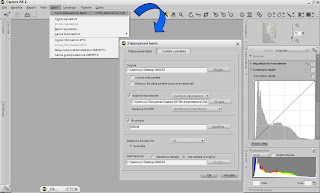
Si aprirà una finestra (come si vede nell'immagine sopra) dove è possibile:
- selezionare la cartella di origine (sarà quella dove avremo precedentemente inserito i raw);
- scegliere il file di impostazioni
- rinominare i file
- selezionare il formato finale dei file (ad es. Tif a 16 bit)
- selezionare la cartella di origine (sarà quella dove avremo precedentemente inserito i raw);
- scegliere il file di impostazioni
- rinominare i file
- selezionare il formato finale dei file (ad es. Tif a 16 bit)
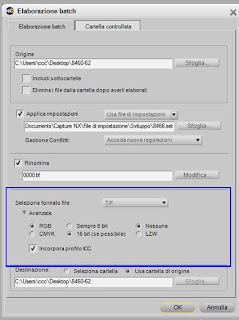
- scegliere la cartella di destinazione (io seleziono sempre "usa cartella di origine")
Per avviare l'elaborazione in Batch basterà dare OK. Al termine dell'elaborazione avremo all'interno della cartella sia i raw che i file modificati e salvati nel formato scelto.
Per avviare l'elaborazione in Batch basterà dare OK. Al termine dell'elaborazione avremo all'interno della cartella sia i raw che i file modificati e salvati nel formato scelto.
Nessun commento:
Posta un commento